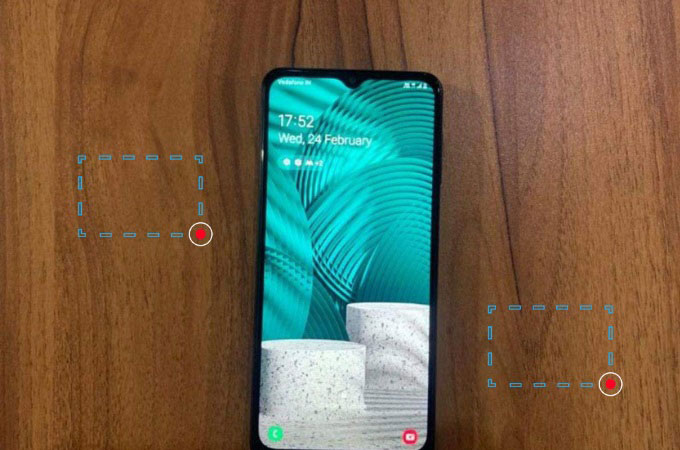
Los teléfonos inteligentes ya se han apoderado del mundo de la tecnología y casi todos ahora tienen al menos uno. Uno de los tipos de dispositivos más famosos que se lanzó recientemente es el Samsung Galaxy A12. Es un teléfono Android de nivel de entrada que puede comprar a un precio razonable. Este teléfono Android funciona con el conjunto de chips Mediatek con hasta 6 GB de RAM y 128 GB de memoria interna. Una de las increíbles funciones que tiene es que puedes tomar una captura de pantalla en cualquier momento. Todos sabemos lo importante que es tomar una instantánea rápida de su pantalla. Entonces, en esta publicación, abordemos todas las opciones posibles para tomar una captura de pantalla en Samsung A12.
Cómo capturar una captura de pantalla en Samsung A12
Método predeterminado
Afortunadamente, tomar una captura de pantalla en Samsung A12 es una tarea fácil. Este método está disponible incluso para tomar una captura de pantalla larga que es efectiva para capturar una conversación de WhatsApp o Messenger en una sola foto. También garantiza que pueda ajustar cualquier aplicación que esté abierta siempre que esté permitido. Siga los pasos a continuación para aprender cómo tomar una captura de pantalla en Samsung A12 usando el método predeterminado.
- Navegue por su teléfono y vaya a la pantalla que necesita capturar.
- A continuación, presione simultáneamente la tecla de encendido y la tecla para bajar el volumen.
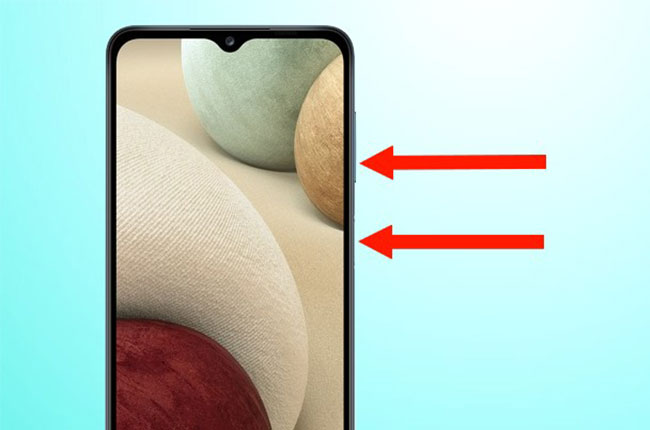
- Su pantalla parpadeará indicando que ya ha tomado una captura de pantalla.
- Finalmente, vaya a la Galería de su teléfono y busque la carpeta Capturas de pantalla para verificar la imagen capturada.
ApowerREC
En caso de que necesite más que tomar una instantánea de su Samsung A12, hay una acción viable que podemos llevar a cabo. Luego puede intentar grabar completamente su pantalla usando ApowerREC. La aplicación está disponible con Android OS versión 5.0 o posterior, por lo que definitivamente puede instalarla en su Samsung A12. Además, se puede acceder a su método de captura de pantalla, ya que solo necesita permitir que su icono flotante se ajuste a su pantalla con un solo clic. Además, garantiza una grabación de pantalla de alta calidad, ya que puede ajustar la velocidad de fotogramas y la tasa de bits. Cómo grabar la pantalla de Samsung A12 usando ApowerREC.
- Vaya a Google Play Store e instale la aplicación.
- Abra la aplicación y permita todos los permisos necesarios para acceder al icono flotante.
- Toque el botón Grabar y elija la orientación (Retrato/Horizontal). Comenzará un tiempo de reutilización de 3 segundos y la grabación comenzará después de eso.
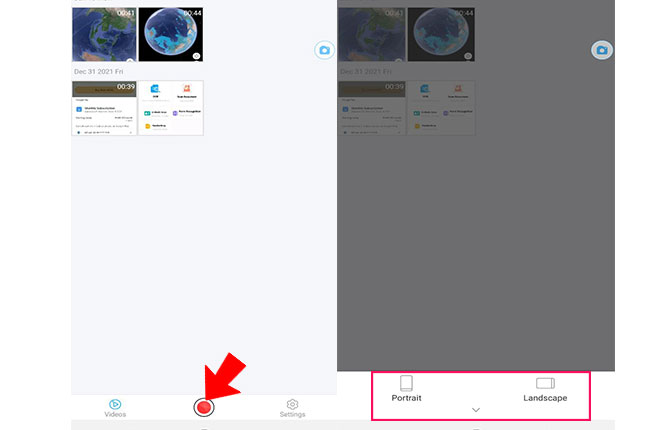
- Una vez hecho esto, regrese a ApowerREC y presione el botón Detener para guardar la grabación del teléfono.
ApowerMirror
Ahora, si desea grabar y tomar una captura de pantalla en su Samsung A12 con una pantalla más grande, ¡todavía encontramos la manera de hacerlo! Ahora, es posible duplicar su teléfono en otro dispositivo como una PC con la ayuda de ApowerMirror. Cuenta con una notable tecnología de duplicación de pantalla que garantiza un proceso de alta calidad y en tiempo real sin demoras. De hecho, incluso te permite controlar el Samsung A12 usando la PC si lo conectas con un cable USB. Por último, mientras graba, incluso le permite tomar una instantánea rápida de la pantalla.
Grabe y tome una captura de pantalla en Samsung A12 usando ApowerMirror
- Instale ApowerMirror en su teléfono usando Google Play Store. Luego haga clic en el botón Descargar para instalarlo en su PC.
- Asegúrese de que ambos dispositivos estén conectados bajo la misma red WiFi. Luego, abra la aplicación en el Samsung A12 para tocar el botón Espejo.
- Una vez que detectó la PC, tóquela y elija Mirror Phone to PC, luego Start now.
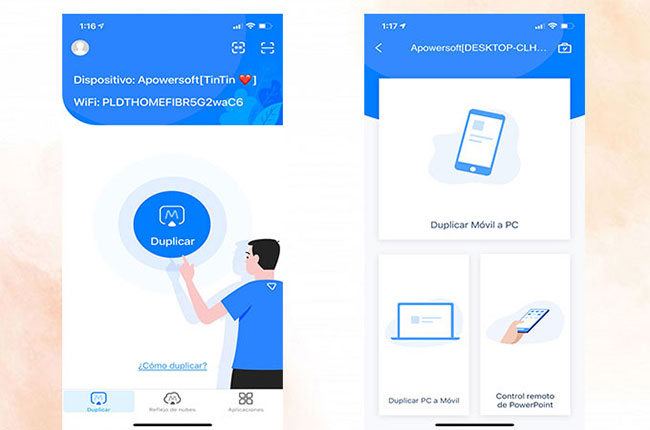
- A continuación, haga clic en el icono Captura de pantalla para tomar una instantánea de la pantalla. También puede marcar el ícono Grabar para comenzar a grabar la pantalla.
- Finalmente, abra la carpeta ApowerMirror para acceder a las capturas de pantalla.
Conclusión
Tomar una captura de pantalla es realmente esencial hoy en día. Es una manera rápida y fácil de guardar archivos, mensajes e información importantes. Por lo tanto, todos los métodos que presentamos anteriormente definitivamente lo ayudarán a lograr esta hazaña rápida y fácil. Simplemente puede elegir una de las opciones disponibles que sea la más adecuada para sus necesidades y situación.

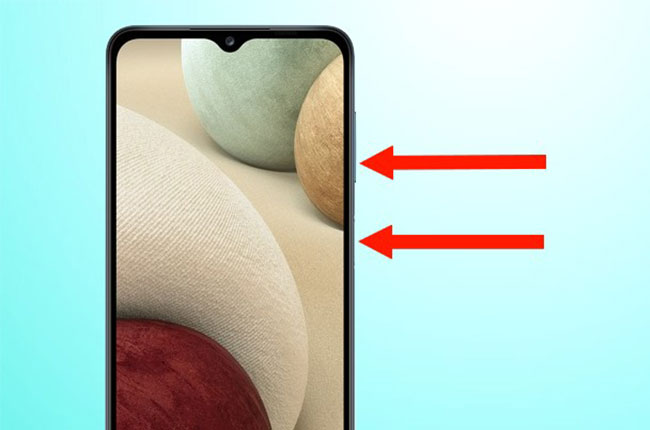
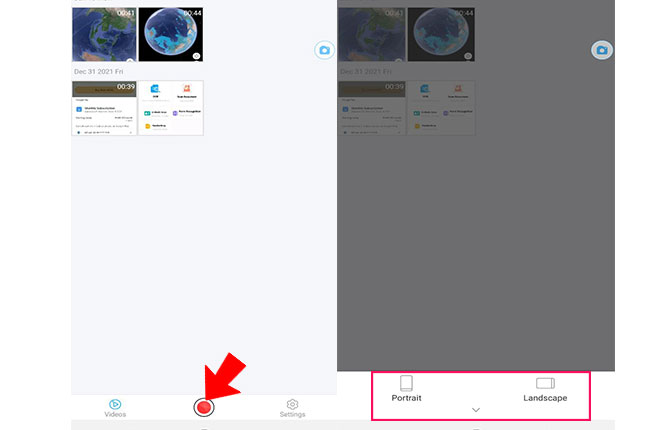
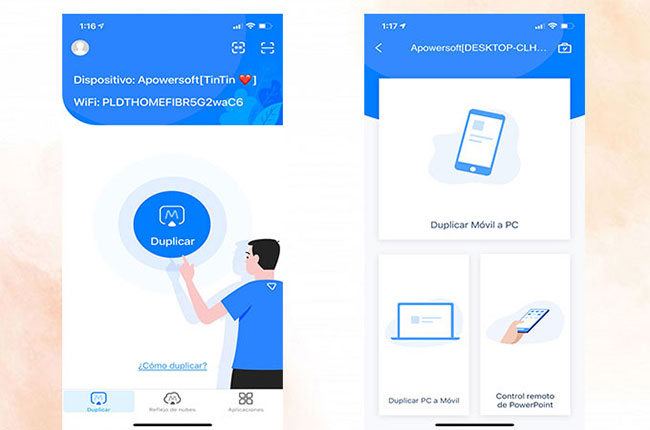

Dejar un comentario